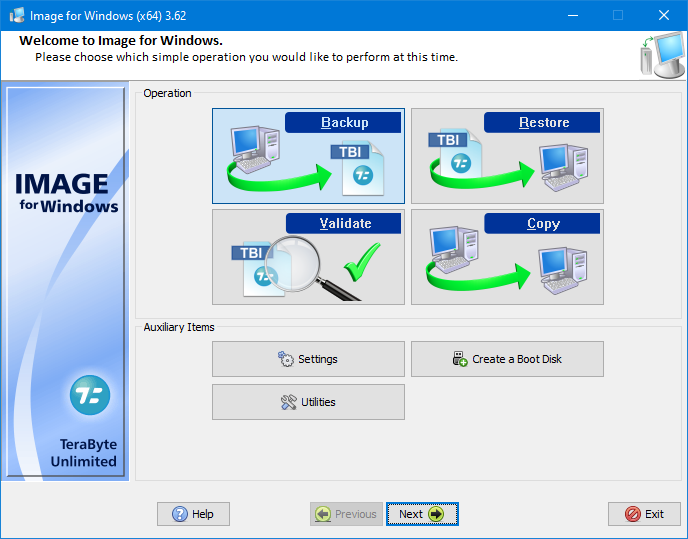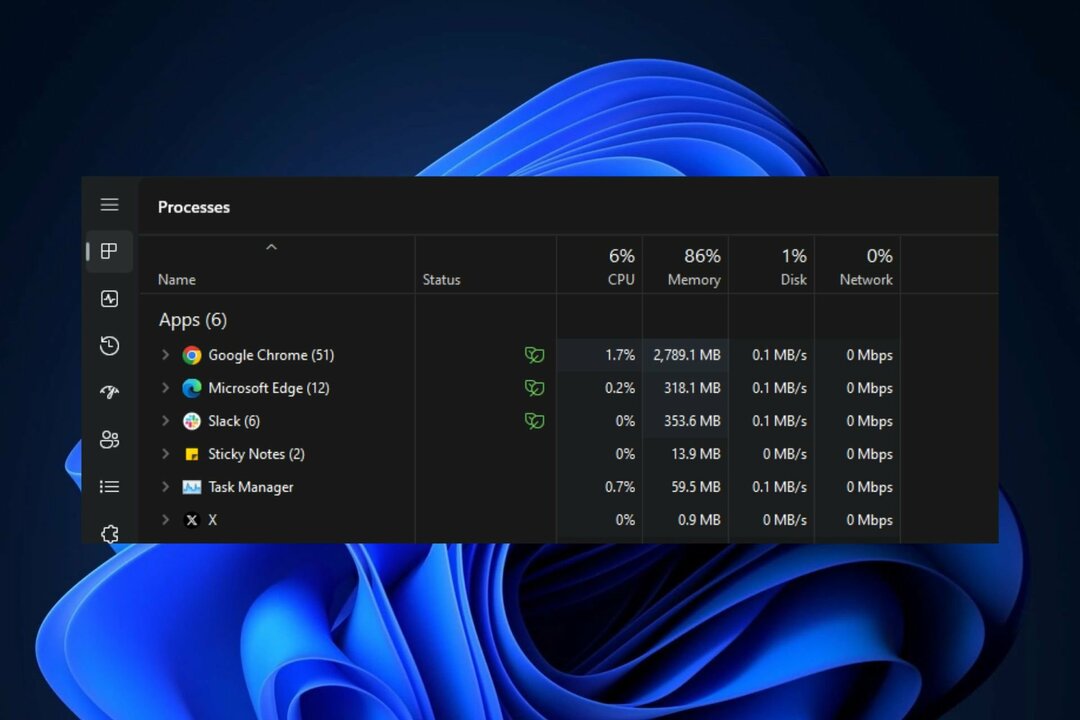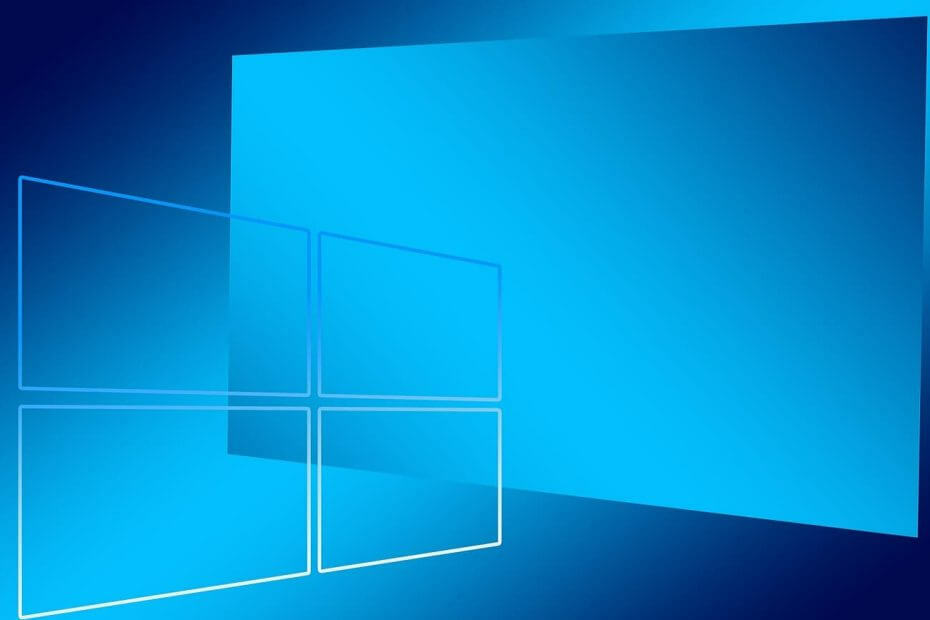
Denne software holder dine drivere kørende og holder dig dermed beskyttet mod almindelige computerfejl og hardwarefejl. Tjek alle dine chauffører nu i 3 nemme trin:
- Download DriverFix (verificeret downloadfil).
- Klik på Start scanning for at finde alle problematiske drivere.
- Klik på Opdater drivere for at få nye versioner og undgå systemfejl.
- DriverFix er downloadet af 0 læsere denne måned.
Eksempelversionerne af Windows 10. april 2018 Update introducerede den fordybende søgefeltfunktion for første gang. Microsoft forbedrer nu søgeoplevelsen i form af en søgeapp.
Startende med Windows 10. maj 2019-opdatering, Microsoft opdaterede søgeoplevelsen. Det Immersive søgefelt er blevet omformet og har nu afrundede hjørner.
Mange mennesker har ingen idé om, at denne funktion er deaktiveret som standard i Windows 10.
Din enhed skal dog køre Windows 10 version 1903 (maj 2019) for at aktivere skjult Immersive søgefelt.
Denne artikel viser nogle enkle trin, som du skal følge for at få den nye søgeoplevelse inden den officielle udgivelse.
Før du går videre, anbefales det, at du tager sikkerhedskopi af dit system. Husk, at du altid kan bruge sikkerhedskopien til at gendanne dit system i tilfælde af problemer.
Trin til aktivering af fordybende søgning med afrundede hjørner i Windows 10
- Åben Registreringseditor og søg efter følgende nøgle:
HKEY_CURRENT_USER \ Software \
Microsoft \ Windows \ CurrentVersion \ Søg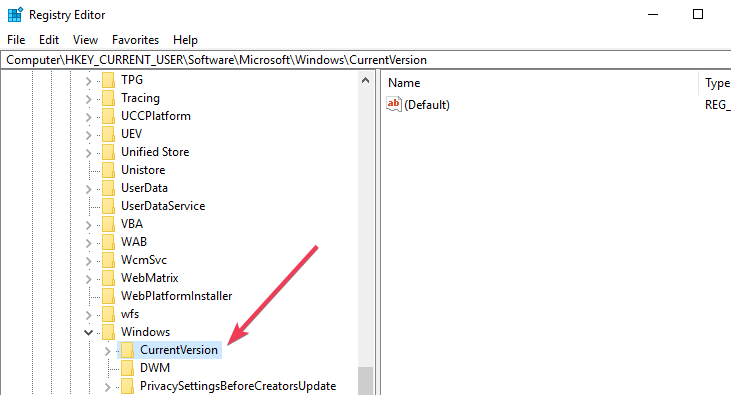
- Nu på dette trin skal du oprette en ny DWORD 32-bit værdi. Naviger til højre rude, og følg disse trin: Højreklik >> Ny >> DWORD-værdi (32-bit). Indstil navnet som ImmersiveSearch.
- Dobbeltklik på det nyoprettede DWORD, og indstil dets værdi til 1.
- Naviger til følgende placering i Registreringseditor:
HKEY_CURRENT_USER \ Software \ Microsoft \
Windows \ CurrentVersion \ Search \ Flighting - Nu højreklik på Flyvende mappe og vælg Ny for at oprette en undernøgle. Navngiv nøglen “Tilsidesæt“. Mens du opretter nye nøgler hver gang, skal du sørge for, at der ikke er nogen tomme mellemrum i navnet på nøglen.
- I sidste ende skal du vælge den nye Tilsidesæt tast og naviger til højre rude. Højreklik og vælg Ny>> DWORD (32-bit) som hedder “ImmersiveSearchFull“. Skift nu dens standard værdi til 1.
- Gentag den samme proces for at oprette et nyt 32-bit DWORD med navnet “CenterScreenRoundedCornerRadius“. Dobbeltklik på CenterScreenRoundedCornerRadius for at indstille værdien til 9.
Endelig skal du genstarte File Explorer fra Jobliste for at aktivere den nye funktion.
Alternativt kan du også genstarte dit system. Når genstart er udført, kan du navigere til proceslinjen og klikke på søgeikonet for at aktivere søgevinduet.
Hvis du følger nøje, inkluderer det nye vindue ikke Cortana og har afrundede hjørner.
Det er værd at nævne, at UI-makeoveren er et igangværende arbejde. Microsoft kan tage noget tid at gøre det fuldstændigt tilgængeligt for produktionsenheder.
Synes du den nye søgeoplevelse er nyttig? Del dine tanker i kommentarfeltet nedenfor.
RELATEREDE VARER, DU SKAL KONTROLLERE:
- Windows 10. maj Opdater søgefelt viser ikke alle nyere apps
- Stop Google-søgninger fra at blive vist på andre computere [FULD GUIDE]